ImgBurn免費多功能的燒錄軟體
使用ImgBurn抹除光碟
現在是講求環保的時代了,過去只能一次燒錄的CD或是DVD光碟片(CD-R、DVD±R)應該要盡量少用。我個人買了好幾片可抹除資料再重覆燒錄的CD-RW和DVD±RW光碟當作開機工具使用,這樣如果我想更新開機程式版本,只要在同一片光碟上面動作就好,而不需要把舊的光碟丟棄再拿新的空白光碟出來燒錄。ImgBurn雖為免費軟體,卻也沒忘了提供RW光碟的抹除功能,只是藏的有點隱密,不太好找。
在ImgBurn的燒錄模式下(模式->燒錄),可以在「目標」區塊中的「測試模式」核選方塊左邊找到一個光碟小圖示,那個便是抹除光碟功能。
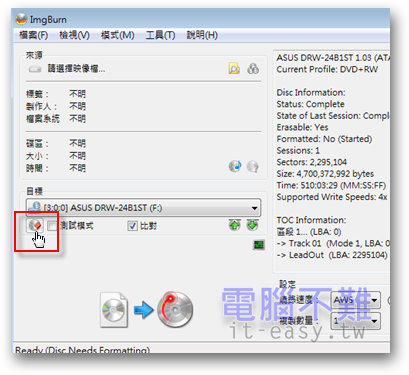
點擊後會出現抹除光碟視窗,有「快速」和「完整」兩種模式可以選擇,但「快速」模式不知道為什麼常常不給用。
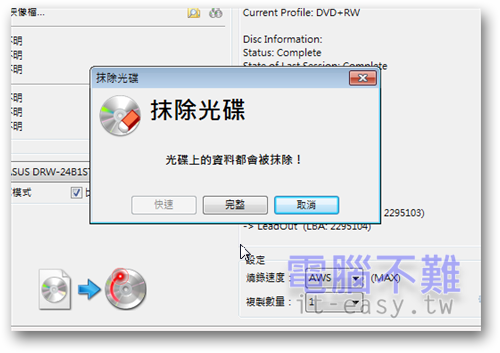
按下想要的抹除方式後,ImgBurn就會開始抹除光碟資料了。
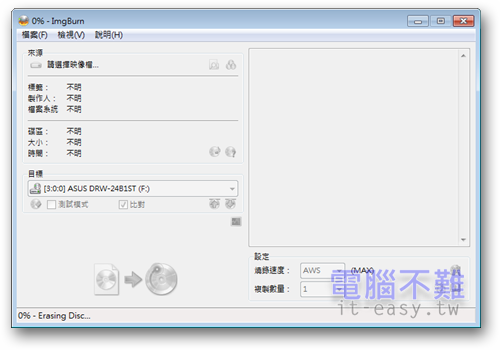
使用ImgBurn燒錄映像檔
開啟ImgBurn的主程式,在簡易挑選模式中可以看到「燒錄映像檔至光碟」的項目。點進去後會進入ImgBurn的燒錄模式。
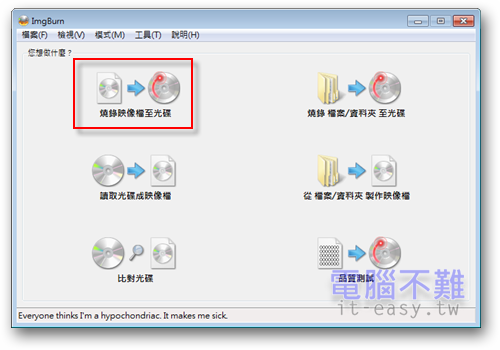
在燒錄模式畫面的「來源」區塊有個資料夾圖示,按下去後就可以選擇要燒錄的映像檔案。
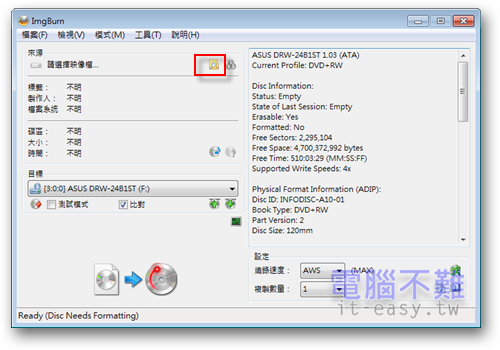
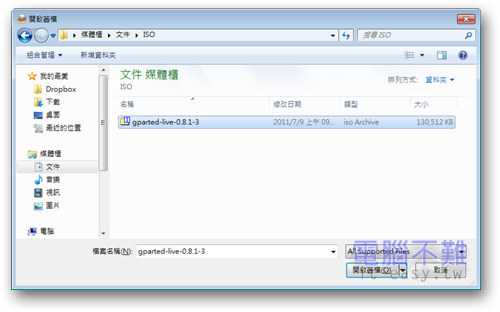
選好映像檔後,設定燒錄速度。一般資料光碟用AWS(Auto Write Strategy 自動燒錄調整技術)就可以了,當然想要快一點燒完可以選擇MAX。如果要燒錄開機光碟或是音樂光碟,那麼CD建議用8倍以下的速度來燒;DVD用6倍以下的速度來燒。
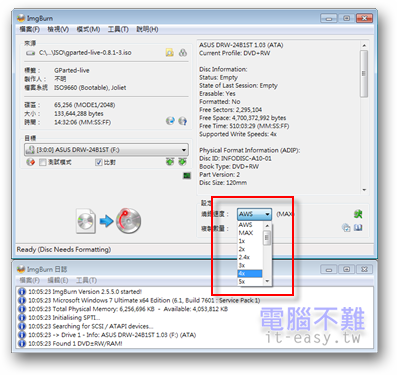
一切都設定好之後,按下右下角的大圖示,就可以開始燒錄光碟。
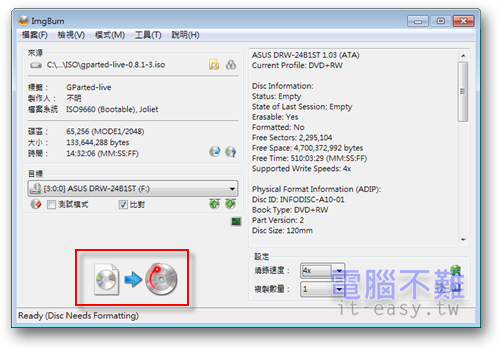
ImgBurn會顯示燒錄時所使用的緩衝區,還算不錯。
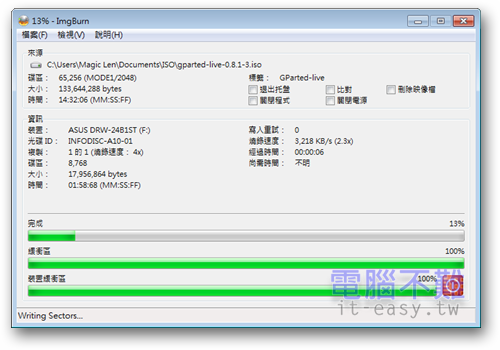
ImgBurn的功能很多,自訂性也很高,但一般使用者可能用不太到,因為有繁體中文語系可以自己慢慢摸索,在此就不多作介紹。